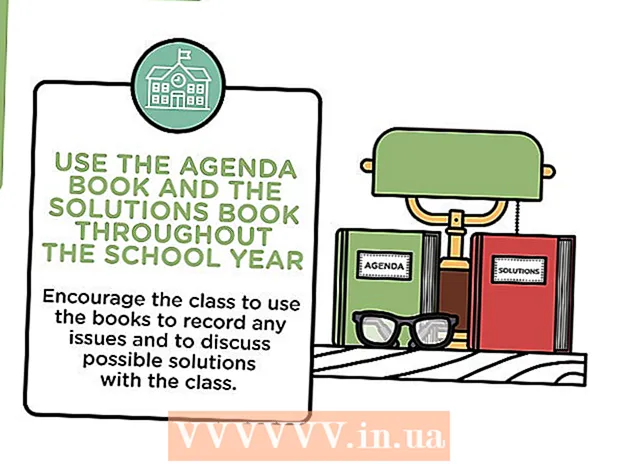Autor:
Monica Porter
Data Creației:
13 Martie 2021
Data Actualizării:
1 Iulie 2024

Conţinut
Acest wikiHow vă învață cum să vizualizați conținutul din clipboard al dispozitivului dvs. Android. Puteți lipi memoria cache pentru a vedea ce este în prezent pe ea sau puteți descărca aplicații terțe din Magazin Play pentru a urmări tot ceea ce ați copiat.
Pași
Metoda 1 din 2: lipiți cache-ul
Deschideți o aplicație de mesaje text pe dispozitiv. Aceasta este o aplicație care vă permite să trimiteți mesaje text către un alt număr de telefon de pe dispozitiv. În funcție de modelul dispozitivului, aplicația poate fi denumită Mesaje, Messenger, Mesaje text, Mesaje Android sau Mesaje.
- Dacă sunteți pe o tabletă, puteți deschide orice aplicație capabilă să scrie note, să trimită mesaje sau să compună text de orice fel. Dacă nu puteți găsi o aplicație adecvată pe dispozitivul dvs., puteți deschide e-mailul și puteți utiliza câmpul de text din corpul e-mailului, sau accesați Google Drive și creați un document nou.

Compuneți un mesaj nou. În aplicația de mesagerie, atingeți butonul pentru mesaje pentru a porni un mesaj text nou. Acest buton este de obicei marcat cu „+"sau pictograma creion pe majoritatea dispozitivelor.- Sau puteți începe un mesaj nou pe o altă aplicație de mesagerie sau chat, cum ar fi Facebook Messenger, WhatsApp, Google Hangouts și așa mai departe.

Țineți apăsat pe câmpul de text al mesajului. Acesta este câmpul de text de pe ecran unde introduceți mesajul. Va apărea un meniu.- Pe unele dispozitive, trebuie să adăugați un destinatar și să apăsați butonul Următor → (Următorul) mai întâi, puteți face clic pe câmpul de text al mesajului.

apasa butonul Pastă (Pastă). Dacă există ceva în memoria cache, veți vedea o opțiune Lipire în meniul pop-up. Când îl atingeți, conținutul cache va fi lipit în câmpul mesajului.
Ștergeți mesajele. Acum, că știți conținutul cache, puteți anula mesajul pe care tocmai l-ați compus. În acest fel, puteți vedea conținutul cache fără a trimite acest mesaj nimănui. publicitate
Metoda 2 din 2: Descărcați o aplicație manager de cache
Deschideți aplicația Magazin Google Play. Pictograma Magazin Play este o săgeată multicoloră din lista de aplicații de pe dispozitiv.
- Aveți nevoie de acces la internet pentru a putea naviga în Magazin Play.
Găsiți și descărcați o aplicație de gestionare a cache-ului din Magazin Play. Managerul de stocare în cache vă permite să urmăriți istoricul clipboardului, păstrând orice date pe care le-ați copiat și lipit. Puteți naviga prin secțiune Productivitate (Productivitate) în Categorii sau utilizați un câmp de date Căutare (Căutați) în partea de sus a ecranului pentru a găsi un manager de cache gratuit / plătit.
Deschideți aplicația de gestionare a cache-ului. Găsiți managerul de cache pe care tocmai l-ați descărcat în lista de aplicații, apoi atingeți pentru a deschide aplicația.
Verificați jurnalul cache în managerul de clipboard. Aplicația manager de cache afișează o listă de conținut pe care l-ați copiat în clipboard.
- Majoritatea managerilor de cache, cum ar fi Managerul de clipboard și aNdClip, vă vor deschide jurnalele din clipboard. În unele aplicații precum Clipper, va trebui să atingeți un card Clipboard în partea de sus a ecranului.